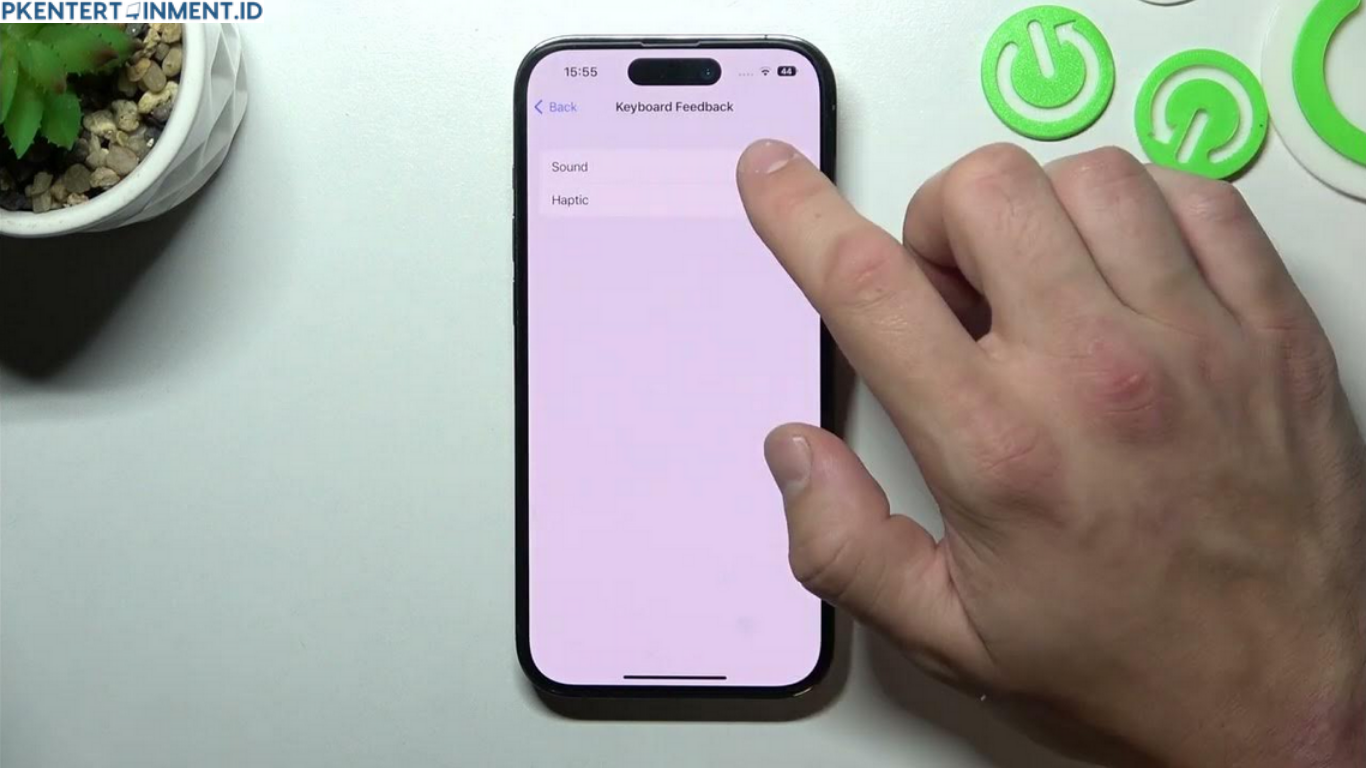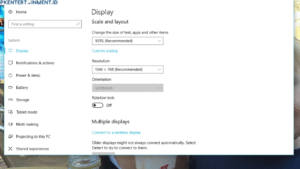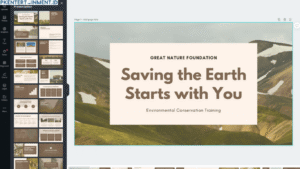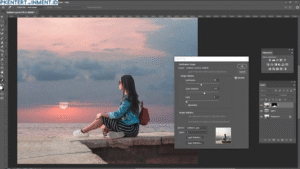Kamu pasti pernah dong merasa terganggu sama suara "klik klik" keyboard di iPhone? Suara ini memang bikin pengalaman mengetik lebih nyata, tapi kadang malah bikin nggak nyaman, apalagi kalau kamu lagi di tempat umum atau malam hari.
Nah, di artikel ini, kamu akan belajar cara mematikan suara keyboard iPhone dengan langkah yang simpel banget. Yuk, kita bahas secara lengkap!
Daftar Isi Artikel
Apa Itu Suara Keyboard di iPhone?
Kalau kamu baru beralih ke iPhone, mungkin belum tahu kalau setiap kali kamu mengetik, keyboard-nya mengeluarkan suara khas "klik". Fitur ini ada untuk memberikan feedback bahwa huruf yang kamu ketik berhasil masuk. Meski sebagian orang suka, ternyata nggak sedikit yang merasa suara ini bikin risih. Untungnya, kamu bisa mematikannya kapan saja.
Cara Mematikan Suara Keyboard iPhone dengan Mudah
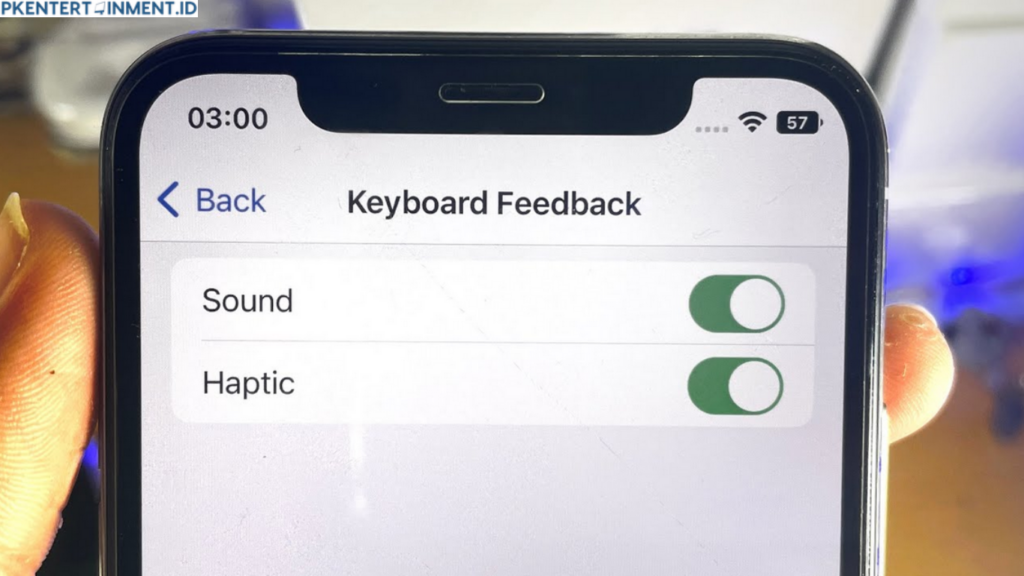
Berikut ini adalah langkah-langkah yang bisa kamu ikuti untuk mematikan suara keyboard iPhone:
1. Gunakan Mode Silent
Langkah paling cepat untuk mematikan suara keyboard adalah dengan mengaktifkan mode silent di iPhone kamu.
- Caranya:
Geser tombol di samping kiri iPhone ke bawah (posisi tombol menunjukkan warna oranye). - Hasilnya: Semua suara sistem termasuk suara keyboard akan otomatis mati.
Catatan: Cara ini efektif, tapi ingat, mode silent juga akan mematikan notifikasi suara lain seperti panggilan masuk.
2. Matikan Suara Keyboard dari Pengaturan
Kalau kamu pengin matikan suara keyboard tanpa harus masuk mode silent, gunakan cara ini.
- Langkah-langkahnya:
- Buka Pengaturan (Settings) di iPhone kamu.
- Gulir ke bawah, pilih menu Suara & Haptik (Sounds & Haptics).
- Cari opsi Klik Keyboard (Keyboard Clicks).
- Geser toggle-nya ke posisi off.
- Hasilnya: Suara keyboard akan langsung mati, meskipun iPhone kamu dalam mode normal.
3. Gunakan Keyboard Pihak Ketiga
Kalau cara di atas belum cukup, kamu juga bisa coba menggunakan aplikasi keyboard pihak ketiga seperti Gboard atau SwiftKey.
- Keuntungan:
Aplikasi ini sering punya fitur untuk mengatur suara keyboard, bahkan mematikannya sepenuhnya tanpa perlu otak-atik pengaturan iPhone. - Cara Install:
- Unduh aplikasi keyboard pilihan kamu dari App Store.
- Ikuti panduan di aplikasi untuk mengatur keyboard sebagai default.
Tips Tambahan untuk Pengalaman Mengetik yang Nyaman
Selain mematikan suara keyboard, ada beberapa tips yang bisa bikin pengalaman mengetik kamu makin asyik:
1. Aktifkan Mode Haptik
iPhone punya fitur haptik yang memberikan getaran kecil setiap kali kamu mengetik. Meski suara keyboard mati, feedback tetap terasa nyata dengan getaran ini.
- Caranya:
Masuk ke Pengaturan > Suara & Haptik lalu aktifkan opsi Sentuhan Keyboard (Keyboard Haptics).
2. Gunakan Prediksi Kata
Prediksi kata di keyboard iPhone bisa mengurangi jumlah huruf yang perlu kamu ketik, jadi lebih hemat waktu dan tenaga.
- Caranya:
Buka Pengaturan > Umum > Keyboard lalu aktifkan Prediksi (Predictive).
FAQ (Pertanyaan yang Sering Ditanyakan)
1. Apakah suara keyboard akan otomatis mati saat pakai headphone?
Iya! Kalau kamu pakai headphone atau earphone, suara keyboard hanya akan terdengar di perangkat audio tersebut. Jadi, orang lain nggak akan dengar.
2. Kenapa setelah update iOS, suara keyboard kembali aktif?
Kadang, pengaturan bisa berubah setelah update sistem. Kamu tinggal ulangi langkah-langkah di atas untuk mematikannya lagi.
3. Apakah mematikan suara keyboard memengaruhi performa iPhone?
Nggak sama sekali. Ini hanya pengaturan estetika yang nggak ada hubungannya dengan performa perangkat.
Penutup
Sekarang, kamu sudah tahu semua tentang cara mematikan suara keyboard iPhone. Pilih cara yang paling sesuai dengan kebutuhan kamu, entah itu lewat mode silent, pengaturan, atau bahkan mengganti keyboard. Dengan langkah sederhana ini, kamu bisa mengetik lebih nyaman tanpa gangguan suara "klik klik" lagi.
Yuk, coba sekarang, dan rasakan bedanya! Jangan lupa bagikan artikel ini ke teman-teman kamu yang juga pakai iPhone. Siapa tahu, mereka juga butuh tutorial praktis seperti ini.